So halbieren Sie die Zeit für die Erstellung eines Webtoons!
Hallo, ich bin Angel und so habe ich gelernt, meine Comic-Erstellung von zwei Wochen pro Kapitel auf nur drei Tage zu verkürzen! ٩(`・ ・´)
Werkzeuge, die ich ständig verwende!
Zuerst das!
Das! Das ist mein Ein und Alles! (づ  ̄ ³ ̄)づ
Ich verwende es für jede Hauptfigur in meinem Comic. Immer wieder dasselbe Gesicht neu zu zeichnen, kann ermüdend sein, und da sich jemand sehr schnell langweilt und nur noch von seiner Motivation lebt, war es dringend nötig, den ständigen Prozess des Kopfzeichnens zu überspringen.
Für ein einfaches sprechendes Panel wie dieses würde ich beispielsweise einfach einen der vorgefertigten Köpfe verwenden und den Ausdruck nach Bedarf ändern.
Als nächstes kommt das hier!
Etwas, mit dem ich wirklich zu kämpfen hatte, als ich meinen ersten Webtoon erstellte, war die Distanz. Mir war nicht klar, wie wichtig der Abstand zwischen den Panels wirklich ist, und einer meiner ersten Webtoons las sich so.
Alles ist gleich groß und hat die gleiche Entfernung, sehr langweiliges Geschichtenerzählen.
Wenn ich Panels platziere, platziere ich sie zum Sprechen zwischen zwei Charakteren 600 Pixel voneinander entfernt und lasse die Box etwa die Hälfte der Seite einnehmen, um später Sprechblasen hinzuzufügen.
Für weniger wichtige Details, wie etwa schnelle Bewegungen, mache ich nicht nur die Kästchen kleiner, sondern rücke die Kästchen mithilfe der 200-Pixel-Markierung auch dichter zusammen.
und nur für Szenenwechsel/das Verschieben in einen neuen Bereich platziere ich ein Panel mit einem Abstand von 1000 Pixeln und lasse die Box die gesamte Breite der Seite einnehmen.
Der wichtigste Schritt.
STORYBORDING! Der wichtigste Schritt, ohne diesen Schritt gibt es keinen Comic. Ich bin ein sehr einfacher Mensch (und lasse mich leicht ablenken), also verwende ich Strichmännchen nur, um den Prozess zu beschleunigen, und ich skizziere, während ich meine Panels platziere. Aber Sie müssen nicht wie ich sein und können vollständige Skizzen verwenden oder sie sogar in einer Skizze skizzieren, wie ich es früher getan habe.
Große Zeitersparnis.
Zeichnen Sie Ihre Hintergründe in jeder Panelebene, aber färben Sie sie nicht.
Früher habe ich alles in den einzelnen Panels gezeichnet und dann jedes Panel einzeln gefärbt und schattiert. Wie Sie sich vorstellen können, hat das ewig gedauert ಠ_ಠ
Also zeichne ich jetzt die Hintergründe zusammen mit meinen jeweiligen Figuren.
Dann lege ich unter alles eine Farbebene, sodass ich einfach alles gleichzeitig einfärben kann.
Und dann platziere ich eine Schattierungsebene oben, damit ich auch alles gleichzeitig schattieren kann.
Wenn Sie so detailorientiert sind wie ich
Ich verwende beim Zeichnen eine sehr große Leinwand. Daher ist es ärgerlich, dass ich nur auf einer Leinwand mit einer Breite von 800 Pixeln zeichnen kann. Um dieses Problem zu beheben, verdopple ich die Größe der Leinwand.
Dann zeichne ich alles auf und verkleinere die Leinwand, wenn ich fertig bin. Tippe dazu zuerst auf „Bearbeiten“ und dann auf „Bildauflösung ändern“.
Sobald Sie das tun, sollte dies angezeigt werden.
Sie können entweder auf die Breite klicken und sie auf 800 Pixel ändern oder auf Skalieren klicken und .5 eingeben. Beides hat genau dasselbe Ergebnis.
Auf diese Weise erhalten Sie alle Details ohne Qualitätsverlust!
Und das sind alle meine Tipps! Ich hoffe, sie helfen Ihnen genauso wie mir ヾ(*´ ∇ `)ノ
















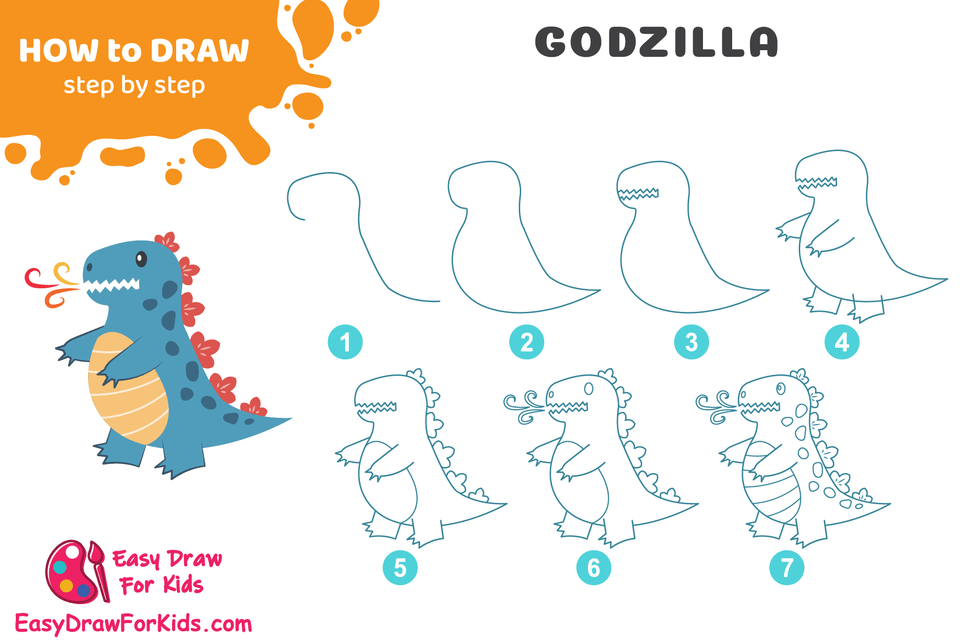
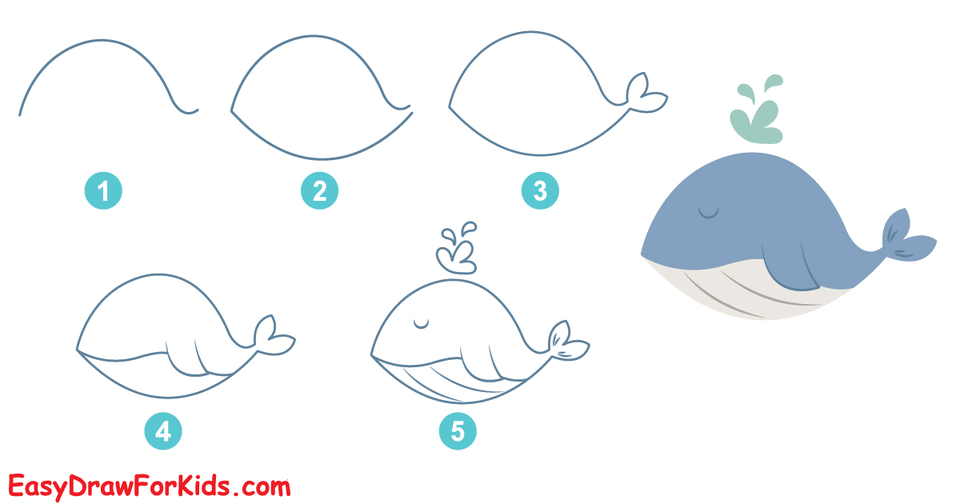
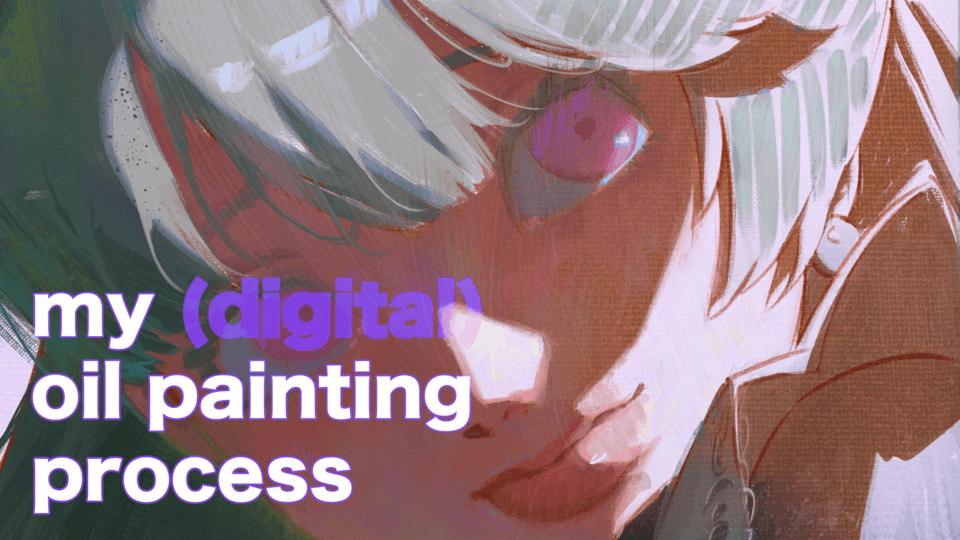
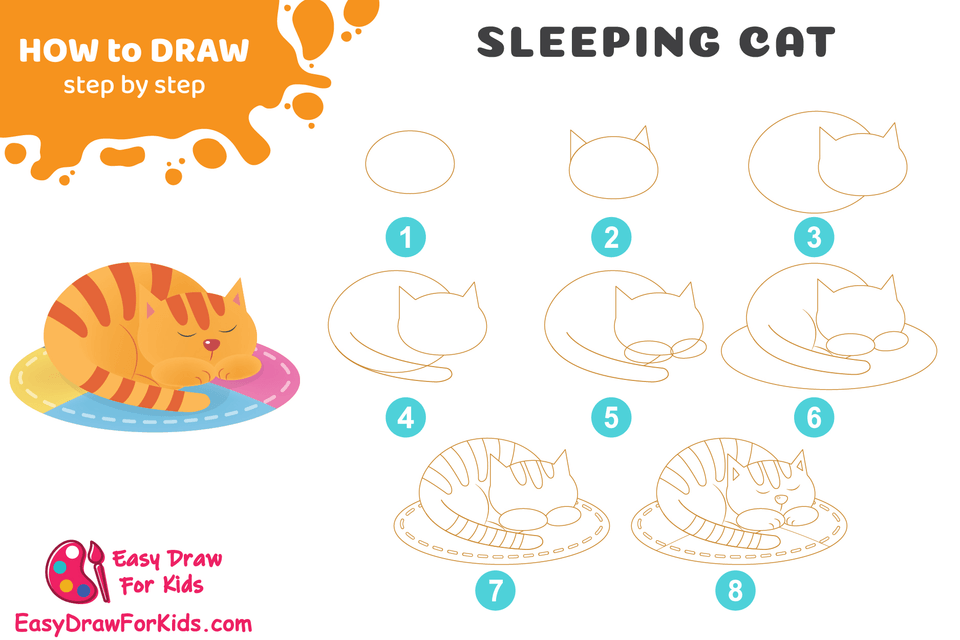




Kommentar